Како проверити здравље ГПУ-а на Виндовс-у
Мисцелланеа / / October 10, 2023
Ако сте ан онлајн играч, ИоуТубе игра стример, крипто рудар или Графички дизајнер, морате знати како да проверите здравље ГПУ-а да бисте наставили без проблема. Као хардверска компонента, морате осигурати да ради на оптималном нивоу. У овом чланку желимо да вам покажемо све начине на које можете да проверите здравље ГПУ-а на свом Виндовс рачунару.

Али како проверити здравље ГПУ-а код куће? Прилично је лакше него што мислите ако прочитате чланак до краја. Желимо да вам покажемо пет начина да темељно тестирате све метрике здравља ГПУ-а и процените их на одговарајући начин. Али прво, да разумемо зашто уопште морате да проверите здравље ГПУ-а.
Зашто вам је потребна провера здравља ГПУ-а
- Планирате да купите половни ГПУ да бисте уштедели нешто новца. Морате то проћи кроз неко тестирање пре него што финализујете посао.
- Не решавате никакве системске проблеме током стриминга видео игре уживо или рада на виталним дизајнерским пројектима.
- Сазнајте статус ГПУ-а како бисте могли да купите замену непосредно пре квара хардвера.
Како проверити здравље ГПУ-а користећи Таск Манагер
Тхе Виндовс Таск Манагер алат Виндовс 10 и Виндовс 11 оперативних система може вам помоћи у провери здравља ГПУ-а. Пратите ове кораке да бисте приступили приказу перформанси ГПУ-а алатке Виндовс Таск Манагер:
Корак 1: Притисните Цтрл+Схифт+Есц да бисте покренули алатку Таск Манагер.
Корак 2: Изаберите картицу Перформансе.
Корак 3: Кликните на ГПУ на левом панелу.
Ако имате више од једног ГПУ-а, изаберите онај који се користи.
4. корак: Неактивни неће приказати никакве податке у реалном времену. Напротив, активни ГПУ ће приказати графиконе и графиконе уживо. Овако можете одредити који је активни ГПУ.
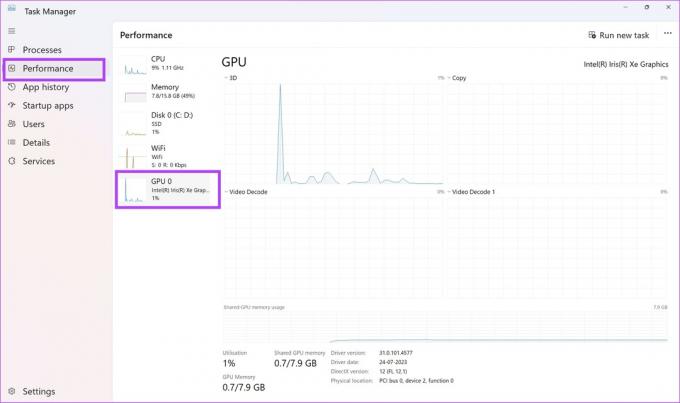
Фокусирајте се на следеће параметре података на живом графикону активног ГПУ-а –
Алат показује Верзија драјвера, датум драјвера, верзија ДирецтКс, и одговарајућу физичку локацију. Када подаци за горе наведене параметре недостају или су нетачни, то указује на неисправан ГПУ.
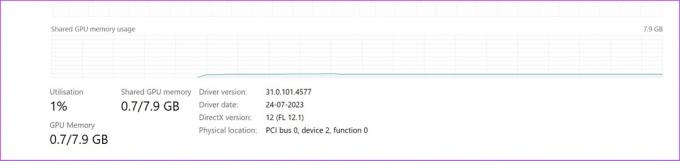
Можда ћете моћи да проверите и температуру ГПУ-а. Температура ГПУ-а остаје унутар собне температуре или неколико степени изнад или испод собне температуре у стању мировања. То је стање када не користите ниједну игру или алатку за графичко дизајнирање која користи ГПУ.
Ако видите да је температура ГПУ-а 20°Ц до 25°Ц виша од собне температуре у стању мировања, провера здравља ГПУ-а показује да је вентилатор за хлађење ГПУ-а можда неисправан.
Како проверити здравље ГПУ-а помоћу ДКСДИАГ команде
ДКСДИАГ је кратка форма за ДирецтКс Диагностиц Тоол. Долази из кутије са Виндовс оперативним системима као што су Виндовс 7, Виндовс 10, Виндовс 11 итд. Само ако користите ГПУ који подржава ДирецтКс, команда ће радити.
Пратите ове кораке када проверавате здравље ГПУ-а помоћу команде ДКСДИАГ:
Корак 1: Притисните Виндовс + Р заједно. Отвориће се алатка за покретање.
Корак 2: Тип дкдиаг и притисните Ентер.
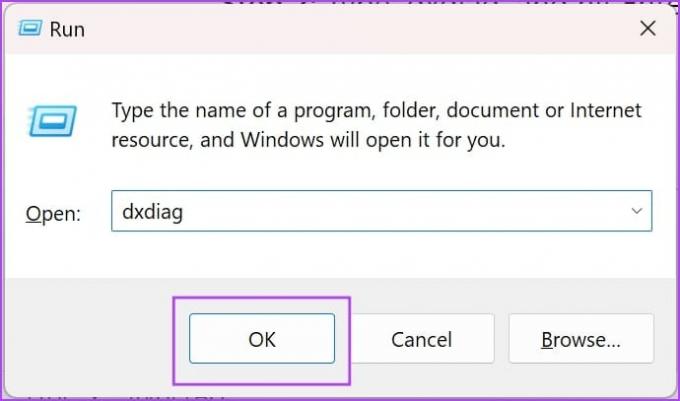
Ево како да процените здравље ГПУ-а помоћу ДирецтКс дијагностичког алата:
- Прочитајте информације у одељку Уређај. Ускладите податке са спецификацијама ГПУ-а наведеним у приручнику произвођача.
- Прегледајте активне функције у одељку ДирецтКс функције. ДирецтДрав, Дирецт3Д и АГП Тектуре Аццелератион би требало да прикажу Енаблед. Ако су ова својства празна или алатка приказује Није доступно, постоји проблем са ГПУ драјвером или хардвером.

Ажурирајте управљачки програм за ГПУ и проверите поново. Ако проблем није решен, хардвер је неисправан или неисправан.
Како проверити здравље графичке картице у подешавањима оперативног система Виндовс
Такође можете сазнати да ли је ГПУ здравље добро или не из алатке за подешавања оперативног система Виндовс. Ево како:
Корак 1: Притисните Виндовс + И да бисте отворили подешавања оперативног система Виндовс.
Корак 2: Изаберите Систем, а затим кликните на Дисплаи.
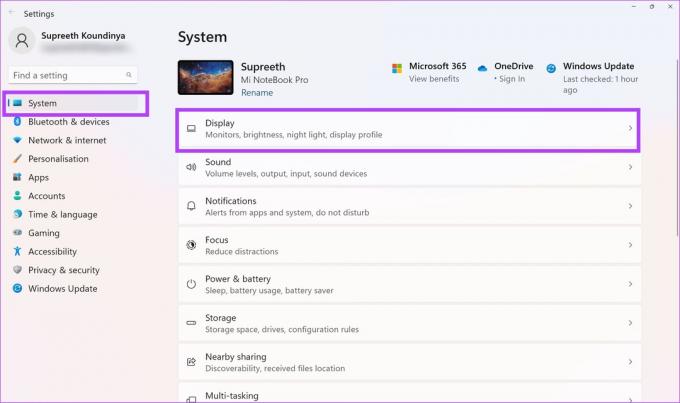
Корак 3: Померите се надоле да бисте пронашли Напредна подешавања екрана на десној страни. Кликни на то.
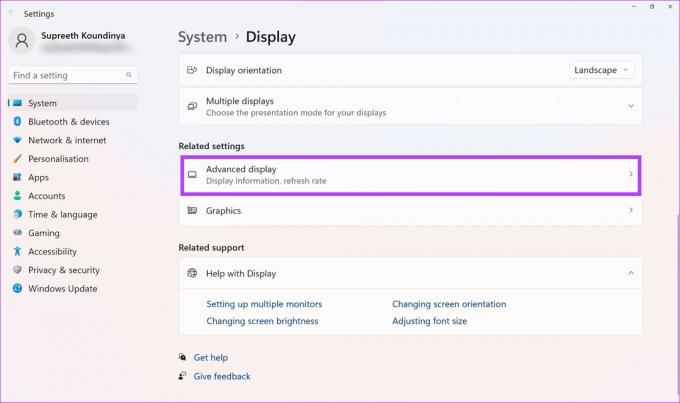
4. корак: Сада изаберите својства Дисплаи адаптера.

5. корак: Кликните на Својства.
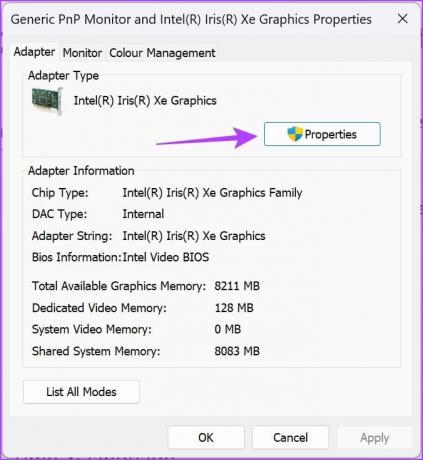
5. корак: Проверите поруку о статусу уређаја.

Ако текст статуса уређаја приказује „Овај уређај ради исправно“, онда је ГПУ у добром стању. Међутим, ако статус показује било какве кодове упозорења или грешке, онда ГПУ мора да пати од хардверских или софтверских грешака.
До сада, горе наведене методе провере здравља ГПУ-а дају вам квалитативни здравствени статус ГПУ-а. Да бисте сазнали стварне бројке, можете користити алатку за упоређивање као што је наведено у наставку.
Како проверити здравље ГПУ-а користећи алатку за дијагностику ГПУ-а
Можете да добијете Геекс3Д ФурМарк ГПУ алатку за бенцхмаркинг да бисте пронашли напредне податке о здрављу вашег ГПУ-а. Алат је бесплатан за преузимање са званичне веб странице Геекс3Д. Од сада, алат је компатибилан само са Виндовс уређајима.
Преузмите апликацију и инсталирајте је. Када инсталирате алатку, следите ове кораке:
Преузмите ФурМарк
Корак 1: Покрените апликацију из менија Старт.
Корак 2: Кликните на Подешавања и подесите аларм температуре ГПУ-а на 90°Ц.
Корак 3: Кликните ОК да сачувате температурни аларм.


4. корак: У одељку ГПУ Бенцхмарк изаберите било коју унапред подешену резолуцију за бенцхмаркинг.
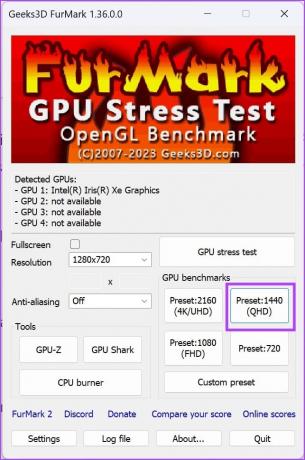
5. корак: На следећем екрану кликните на Иди.
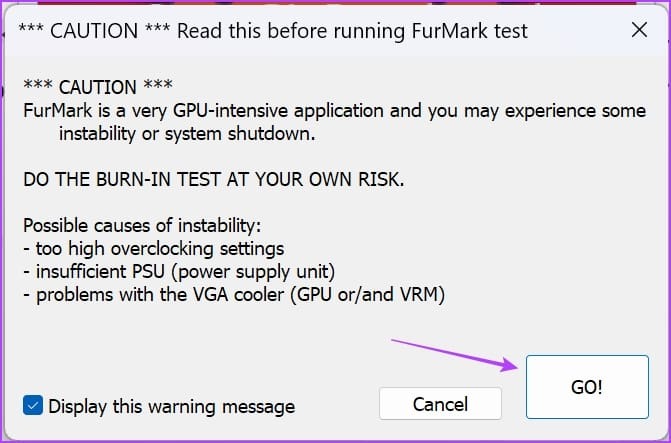
Корак 6: Видећете 3Д анимацију око један минут након што започнете тест бенчмаркинга ГПУ-а. Пратите његов учинак током теста.
Обично, ако видите лоше вредности кадрова у секунди (ФПС) и више температуре за ГПУ, његово здравље није добро.

На крају тестирања, алат ће генерисати резултат. Можете да упоредите резултат са сличним другим резултатима теста да бисте пронашли компаративну анализу здравља вашег ГПУ-а. Наћи ћете упоредни графикон на ФурМарк Сцорес веб сајт.

Како физички проверити здравље ГПУ-а
Последњи метод је провера стварног хардвера уклањањем ГПУ-а са рачунара. Ово можете да урадите само на свом десктоп рачунару. Ако имате проблема са ГПУ-ом у свом лаптопу за игре, контактирајте произвођача за техничку помоћ.

То је тежак задатак, али важан јер ћете знати физички статус ГПУ-а и такође га очистити. Када извадите ГПУ из свог система, потражите следеће:
- Да ли је хладњак чврсто причвршћен или не
- Вентилатор за хлађење је добро постављен
- Рђа или остаци на плочи
- Материјал термалне пасте излази у облику праха
То је све што треба да знате о томе како да проверите здравље ГПУ-а на вашем Виндовс рачунару. Ако имате додатних питања, можете погледати одељак са честим питањима у наставку.
Најчешћа питања о здрављу Виндовс ГПУ-а
Ако се пажљиво одржава, ГПУ може трајати између 5-8 година.
Можете да онемогућите оверклок, да смањите волтажу графичке картице или да користите вентилаторе кућишта да бисте побољшали проток ваздуха.
Играње игрица у нижим графичким подешавањима свакако смањује оптерећење ГПУ-а, чиме се смањује температура. Временом, то може бити фактор у одржавању здравља ГПУ-а.
Проверите да ли графичка картица ради исправно
Надамо се да ће вам овај чланак помоћи да проверите здравље ГПУ-а и разумете да ли ради исправно или не. Сада знате како да проверите здравље ГПУ-а користећи различите методе на Виндовс 10 или Виндовс 11 рачунарима. Дакле, изаберите метод који сматрате погодним да извршите проверу здравља ГПУ-а!
Последњи пут ажурирано 10. октобра 2023
Горњи чланак може садржати партнерске везе које помажу у подршци Гуидинг Тецх. Међутим, то не утиче на наш уреднички интегритет. Садржај остаје непристрасан и аутентичан.



